docker自动化安装及基本使用
Posted Thgilil
tags:
篇首语:本文由小常识网(cha138.com)小编为大家整理,主要介绍了docker自动化安装及基本使用相关的知识,希望对你有一定的参考价值。
本文docker安装采用官方便携脚本进行自动化安装和apt-get安装两种方法
推荐使用第二种方法,下载较快
自动化安装docker
- 使用便携脚本在CentOS7安装docker
其他发行版linux安装方法见官方文档:
https://docs.docker.com/engine/install/centos/#install-using-the-convenience-script
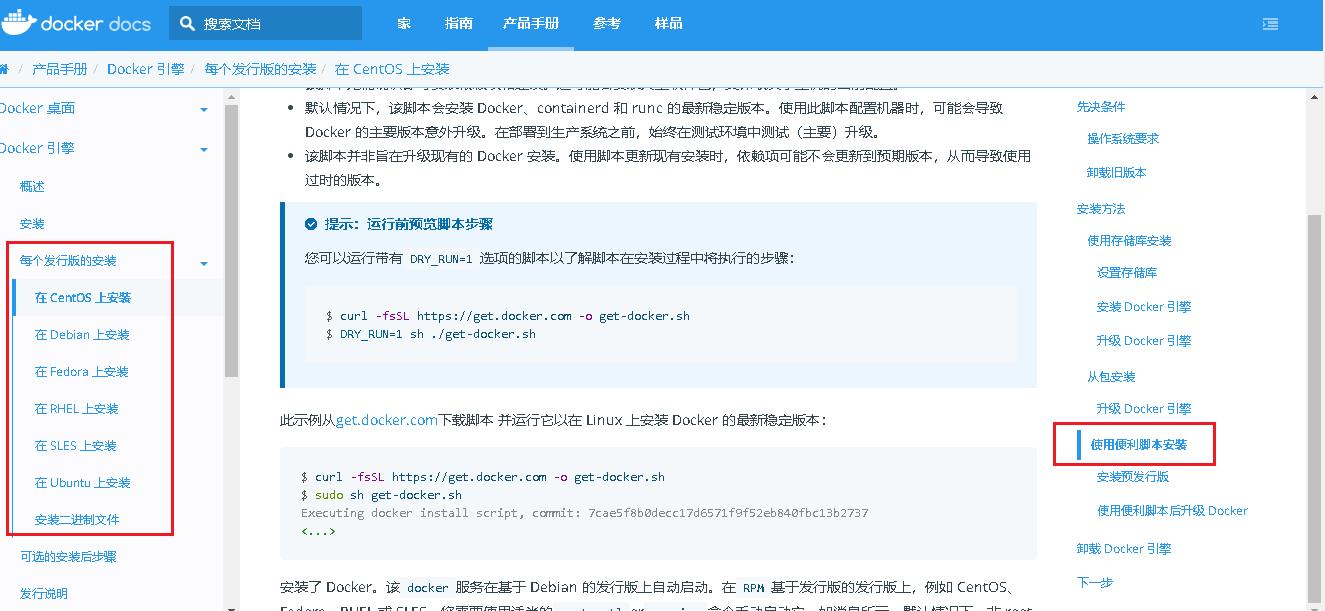
从get.docker.com下载脚本并运行,以在Linux上安装Docker最新稳定版
注:docker安装运行必须具有root权限
$ curl -fsSL https://get.docker.com -o get-docker.sh
$ sudo sh get-docker.sh
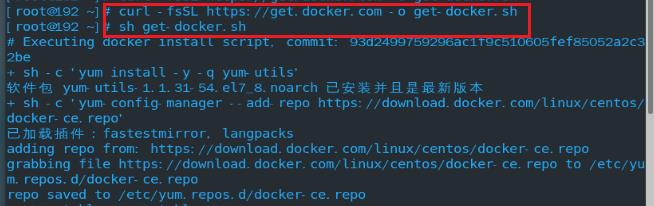
- apt-get自动化安装
使用apt-get进行安装之前需要对其升级,否则可能安装不成功
apt-get update
apt-get install
安装完成后键入以下命令,显示版本说明安装成功
docker version
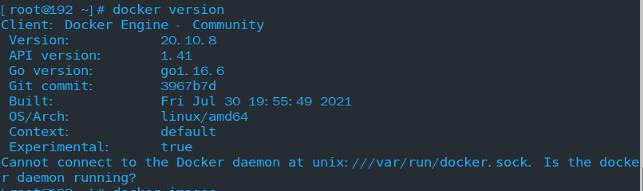
这里虽然安装成功了,但还未开启docker,所以会询问docker daemon是否在运行
启动docker
systemctl start docker
启动后就不会再报错
- 卸载Docker
若要重新安装docker,请完全卸载docker引擎
卸载Docker Engine、CLI、Containerd包:
sudo yum remove docker-ce docker-ce-cli containerd.io
删除所有镜像、容器和卷:
sudo rm -rf /var/lib/docker
sudo rm -rf /var/lib/containerd
Docker基本使用
获取一个镜像
使用docker pull命令来拉取一个镜像:
docker pull ubuntu
但通常这时都会因为连接超时而失败,原因是docker默认的镜像源在国外。我们这里启用阿里云的镜像。
具体参考:
https://blog.csdn.net/wohaqiyi/article/details/89335932
运行一个容器,并执行命令
docker run ubuntu /bin/echo "Hello world"
#docker run 表示使用docker运行一个容器
#Centos7 指定要运行的镜像
# /bin/echo "Hello world" 表示在启动的容器中运行的命令

进入交互式的容器
docker run -it ubuntu /bin/bash
#-i 表示交互性shell,-t 表示在容器内打开一个终端
# /bin/bash 表示在ubuntu中开启终端命令

退出交互式的容器
exit
开启容器并让其在后台运行
docker run -itd ubuntu /bin/bash
#-d 参数表示不进入容器

显示正在运行的容器
可以看到容器id,下面有用
docker ps
docker ps -a #显示所有容器,包含未运行的

在宿主机执行容器命令
使用docker exec 执行命令
##进入挂在后台的容器
docker exec <容器id> /bin/bash
##执行命令
docker exec <容器id> ls


停止容器
docker stop <容器id>
启动已经停止的容器
docker start <容器id>
#或者
docker restart <容器id>
当使用完一个容器后,且后期不再使用,可以删除、清理容器,释放空间
删除容器
docker rm -f <容器id>
清理掉所有处于终止状态的容器
docker container prune
以上是关于docker自动化安装及基本使用的主要内容,如果未能解决你的问题,请参考以下文章